TP-Link TL-WDR7300管理员密码_初始密码是多少?
经常有一些新手、小白用户,在QQ、微信上找到鸿哥,向我咨询TP-Link TL-WDR7300路由器管理员密码的相关问题。
所以,鸿哥抽空整理了这篇文章,来详细的介绍TL-WDR7300路由器管理员密码的相关问题,希望可以帮助更多遇到此问题的朋友。
鸿哥也简单的统计了一下,新手用户们问得最多的问题,主要是以下3个:
TL-WDR7300的初始密码是多少?
TL-WDR7300管理员密码是多少?
TL-WDR7300管理员密码忘了怎么办?
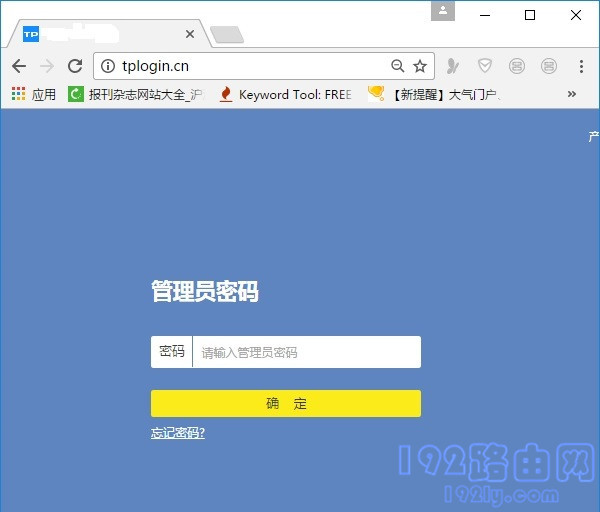
问题一、初始密码是多少?
TP-Link TL-WDR7300这一款无线路由器,在出厂的时候,厂家没有预设初始的管理员密码。
温馨提示:
判断一台路由器是否有默认管理员密码的方法非常的简单,一般家用系列的无线路由器,在底部或者其它位置有一个标贴,在这个标贴中会给出改路由器出厂时的一些默认参数。
如果标贴中没有密码信息,说明这个路由器没有默认的登录密码。

相反,如果这台路由器有默认密码,是可以在标贴中查看到的,如下图所示。

问题二、管理员密码是多少?
很多新手用户会有这样的疑问:
既然TP-Link TL-WDR7300路由器没有默认的管理员密码,那这个管理员密码是怎么来的? 管理员密码又是多少?
这里鸿哥给大家说明一下这个问题,TP-Link TL-WDR7300的管理员密码,是第一次设置上网的时候,系统提示用户自己设置的,如下图所示。
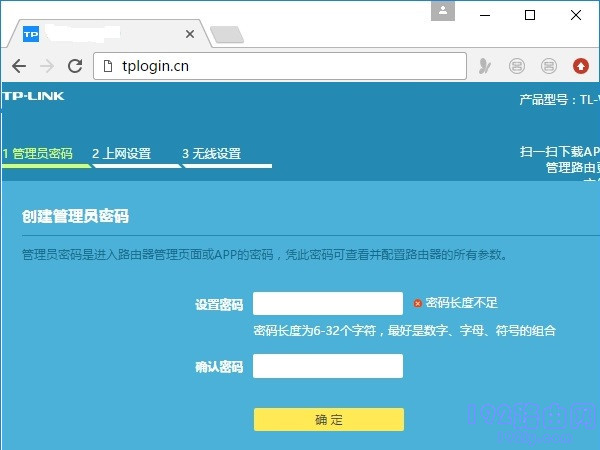
温馨提示:
目前TP-Link新推出的路由器,管理员密码,都是第一次设置上网的时候,让用户自己设置的。
所以,你自己这台TL-WDR7300的管理员密码,别人是不知道是多少的,鸿哥我也无法得知的。我只能告诉你,这个密码是第一次设置该路由器的时候,你自己设置的。
问题三、忘记管理员密码怎么办?
不记得(忘记)管理员密码怎么办? 这才是本文最重要的一个问题,也是大家最关心的问题。
当你不记得路由器的管理员密码时,只有一个解决办法:
把路由器恢复出厂设置
PS:因为TL-WDR7300路由器,在出厂的时候,是没有管理员密码的。所以,当它恢复出厂设置后,打开设置界面,就不需要输入管理员密码了。
重要提示:
(1)、新手用户,如果不知道恢复出厂设置如何操作,请阅读下面的这篇文章:
TP-Link TL-WDR7300怎么恢复出厂设置?
(2)、执行恢复出厂设置后,虽然不需要管理员密码,就可以打开设置界面了。
但是,这时候你的路由器实际上是不能上网的,需要重新设置它上网,设置成功后才可以使用的。
如果不清楚如何设置TL-WDR7300上网,可以阅读下面的教程:
TP-Link TL-WDR7300怎么设置?(电脑)
TP-Link TL-WDR7300用手机怎么设置?
……